Популярные вопросы и ответы | ДОБРЫЙ СВЕТ
Перегорела лампочка в люстре. Причин частого перегорания ламп может быть несколько:
.
1. Неправильное подсоединение. 2. Перепады напряжения. 3. Низкое качество ламп, или используются лампы более сильной мощности чем разрешённые инструкцией. 4. Неисправность выключателя. 5. Высокое напряжение. 6. Соединение алюминиевых и медных проводов, что недопустимо по технике безопасности. 7. Плохой контакт, неисправность проводки.
Не горит люстра с пультом управления.
Первое что надо сделать – это поменять батарейки, возможно, они сели. Проверьте лампочки.Часто причиной поломки является выход из строя реле радиоуправления, особенно место присоединения элемента к общей плате. Возможно причина неисправности диодов в одном из блоков люстры. В этом случае меняется весь блок, менять определённый диод очень сложная и трудоёмкая работа.
В этом случае меняется весь блок, менять определённый диод очень сложная и трудоёмкая работа.
Как снять люстру. Если надо снять люстру, необходимо следовать правилам:
1. Обесточить люстру, если это невозможно сделать, то обесточить всю квартиру. 2. Вывернуть лампочки, выкрутить патроны. Снять бьющиеся декоративные элементы. 3. Снять стакан, защищающий провода от внешнего воздействия. 4. Отсоединить провода. Если осветительный прибор крепится на планке, то сначала ослабить шурупы на планке. 5. Изолировать жилы, чтобы они не закоротили и не стали причиной удара током. 6. Снять люстру.
Как повесить люстру.
Для того чтобы повесить люстру Вам понадобится определённый набор инструментов: стремянка или стол, электродрель, отвёртка, плоскогубцы с изолированными ручками, индикаторная отвёртка, кусачки, изоляционная лента, монтажный блок для зажима проводов. Существуют два типа креплений. Петля, цепляющаяся за крюк и монтажная пластина.
Существуют два типа креплений. Петля, цепляющаяся за крюк и монтажная пластина.
Рассмотрим самый простой вариант крепления люстры – подвесной крюк. Это самый надёжный вид крепления. Сначала делаем отверстие в потолке рядом с выходящими из него проводами, диаметром не менее 8 мм. Для этого используется ударная дрель или перфоратор. Крюк рекомендуется устанавливать с помощью анкерных систем. Если люстра небольшая, весом до полутора килограмм можно использовать обычный крюк с винтовой резьбой, который вкручивается в пластиковую пробку – дюбель. Для более тяжелых люстр необходимы распорные металлические анкера, от 50 мм длиной и сечением от 10 мм. При использовании пластиковых дюбелей лучше взять рифленые, длиной от 40 мм. Гладкие дюбели плохо удерживаются в плите. После фиксации дюбеля в него ввинчивается крюк, либо устанавливается распорный анкер. Крюк необходимо изолировать изолентой.
Далее провода люстры нужно соединить с проводами, идущими от выключателя, при помощи колодки с зажимными болтиками — клемника. Такая колодка входит в комплект с люстрой. Если ее нет, провода соединяются на скрутках и обматываются изоляционной лентой. Затем необходимо прижать декоративную чашку к потолку, перемещая ее по основанию люстры, и зафиксировать. Она скроет выводы электропроводки и соединения проводов.
Такая колодка входит в комплект с люстрой. Если ее нет, провода соединяются на скрутках и обматываются изоляционной лентой. Затем необходимо прижать декоративную чашку к потолку, перемещая ее по основанию люстры, и зафиксировать. Она скроет выводы электропроводки и соединения проводов.
Крепление люстры при помощи металлической планки сложнее. Металлическая планка будет брать на себя всю нагрузку. Сначала размечаем точки сверления отверстий под дюбели, в потолке делаются отверстия, и в них фиксируем дюбели. В планку вставляются крепежные болты и фиксируются гайками. Далее планка размещается на потолке и крепится саморезами. Соединяем провода люстры и выключателя. Следующим этапом декоративный стакан прижимаем к планке так, чтобы крепежные болты попали в отверстия и фиксируем декоративными гайками. Вся проводка оказывается спрятанной под стаканом. Лучше если эту работу будут делать два человека. Один держит люстру, а другой крепит.
Для того чтобы повесить люстру на натяжной потолок необходимо до натяжения, заранее подготовить основу для крепления монтажной планки на уровне потолка. Это может быть обычный деревянный брусок. Планка крепится к бруску саморезами. Чтобы плёнка не порвалась в местах, где проходят провода и крепёж, применяются специальные пластиковые кольца. Эти кольца приклеиваются в местах будущих отверстий и не дают материалу порваться. Отверстие в полотне не должно быть больше, чем стакан светильника.
Это может быть обычный деревянный брусок. Планка крепится к бруску саморезами. Чтобы плёнка не порвалась в местах, где проходят провода и крепёж, применяются специальные пластиковые кольца. Эти кольца приклеиваются в местах будущих отверстий и не дают материалу порваться. Отверстие в полотне не должно быть больше, чем стакан светильника.
Как подключить люстру. Для правильного подключения люстры вам понадобятся:
Индикаторная отвёртка, пассатижи, изолента, клемная колодка, нож, стремянка и паспорт на люстру. Вид множества проводков может напугать, но на самом деле ничего страшного нет.Провода, которыми снабжена любая люстра, трехрожковая, или пятирожковая – все они рассчитаны на пропуск тока определенной силы.
В инструкции к люстре указывается рекомендация какие лампы использовать и лучше не нарушать этот пункт. Если лампа мощнее чем в инструкции, можно повредить декор люстры или может перегореть проводка.
Первое, что необходимо сделать – это отключить электричество.
На потолке должно быть три провода. С проводов снимаем изоляцию, длина оголенного кончика должна быть около 3см. Проводки должны быть разведены в разные стороны во избежание замыкания. Затем снова включаем электричество и с помощью индикаторной отвертки определяем, какие провода фазные. Если провод – «фаза», то индикатор загорится, если не горит, значит, это – ноль. Ноль желательно пометить. Ноль выводится в монтажную коробку, фазные провода на выключатель.
Если выключатель одноклавишный, сначала нужно соединить проводки в самой люстре. Фазные провода с потолка и люстры соединяются друг с другом. Также соединяются нулевые провода. Если существует цветная маркировка, то соединяются провода одного цвета. Нельзя скручивать между собой алюминиевые и медные провода. Соединение двух этих металлов вызывает разрушение контакта. Для соединения этих проводов используется специальная колодка.
Если выключатель двухклавишный можно включать люстру несколько рожковую.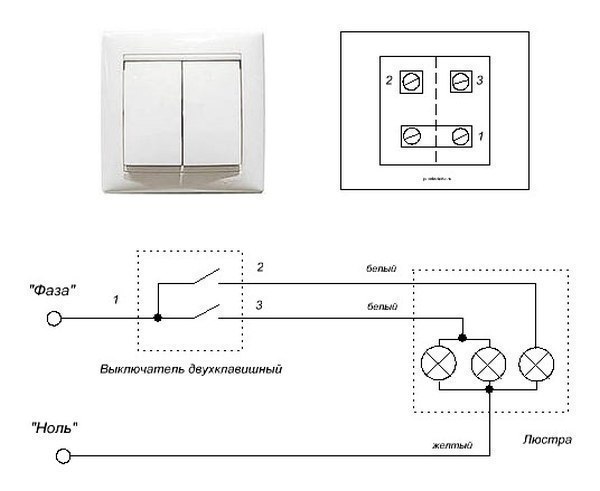 Трехрожковая люстра: одна клавиша включает две лампы, вторая – одну.
Трехрожковая люстра: одна клавиша включает две лампы, вторая – одну.
Пятирожковая: здесь несколько вариантов: 1 и 4 или 2 и 3. Всё зависит от того, как повернуты рожки и много ли требуется света при включении данной клавиши выключателя. От каждого рожка идут два провода. Обычно они цветные, так что спутать сложно. Фазные провода делим на две группы и скручиваем. Нулевые провода от люстры нужно соединить вместе.
Дальше по схеме: фаза к фазе, ноль к нулю. Скрутка и изоляция должны быть сделаны очень качественно. Плохой контакт может быть причиной перегрева проводов. Итог – тление. После проверки, всё ли вы сделали правильно можно подключать электричество.
Dimming for Dummies — Ваше полное руководство
Ваше полное руководство по затемнению светодиодов, диммерам и диммируемым лампочкам.
Понимание процесса диммирования может показаться сложным, поэтому мы составили удобное четырехэтапное руководство по диммированию светодиодов, диммерам и диммируемым лампочкам.
Ниже приведена остальная часть статьи, в которой более подробно рассматривается тема диммируемых светодиодных ламп. Если вам по-прежнему требуется дополнительная помощь в выборе продукта, соответствующего вашим потребностям, свяжитесь с нашей опытной службой поддержки клиентов по телефону 0149.4 723 286 и мы будем более чем рады помочь.
Приглушение света может быть одним из самых приятных занятий после долгого рабочего дня. Тем не менее, есть несколько факторов, которые необходимо учитывать, прежде чем выбирать светодиодные лампочки и диммеры. Следуйте этому руководству, чтобы гарантировать плавный процесс диммирования.
1. Проверьте лампочку
Убедитесь, что лампочка, которую вы собираетесь использовать, регулируется. Лампы с регулируемой яркостью прекрасно работают в цепи без регулировки яркости; однако лампочки без регулировки яркости не будут работать в цепи с регулируемой яркостью.
Вы можете найти эту информацию на упаковке продукта или на наших страницах со списком продуктов.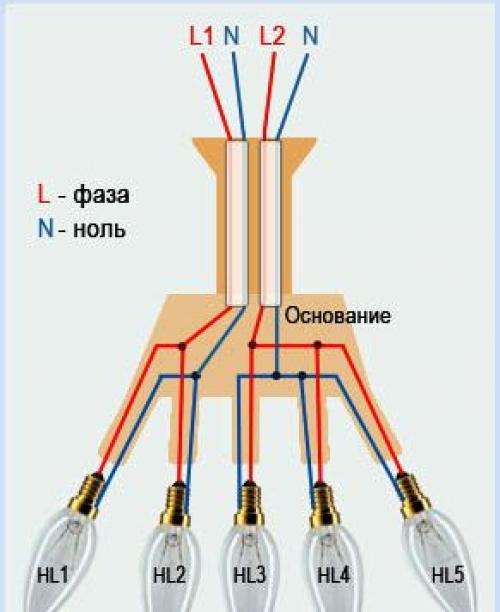
2. Проверьте имеющийся диммер
Тип переключателя диммера и диапазон минимальной/максимальной нагрузки указывают на совместимость со светодиодными лампами.
Существует два основных типа диммеров: «Задняя кромка» и «Передняя кромка»
Диммеры с задним фронтом лучше всего работают со светодиодными лампами, а диммеры с передним фронтом лучше всего работают с традиционными лампами накаливания и галогенными лампами.
3. Посчитайте
Чтобы узнать, сколько светодиодных ламп может поддерживать ваш диммер, разделите минимальную и максимальную нагрузку диммера на 10 .
Например:
Диммер рассчитан на мощность 100-400 Вт
Минимальная нагрузка диммера: 100 Вт / 10 = 10 Вт
Максимальная нагрузка диммера: 400 Вт / 10 = 40 Вт

Затем сложите общую мощность светодиодных лампочек, чтобы узнать, сколько из них может поддерживать этот диммер.
Примечание:
Использование светодиодной нагрузки за пределами этого диапазона может вызвать мерцание или плохое затемнение, что может привести к преждевременному выходу из строя светодиодных ламп.
4. Мы здесь, чтобы помочь
Наша команда имеет большой опыт работы с диммерными выключателями и светодиодным освещением.
Для получения дополнительной информации позвоните в нашу дружелюбную и компетентную службу поддержки клиентов, и мы будем рады помочь.
Я не любитель делать ставки, но если бы меня спросили, почему большинство людей предпочитают диммируемые лампочки стандартным аналогам, я бы, вероятно, согласился с их эстетическим потенциалом.
Распространение светодиодных лампочек в последние годы еще больше увеличило эти преимущества, значительно уменьшив мощность и значительно завысив срок службы, а это означает, что наши лампочки теперь служат дольше, чем когда-либо прежде.
Но (всегда есть но) появление светодиодов также полностью изменило правила игры с диммерами. Уменьшить яркость традиционных ламп накаливания по-прежнему довольно просто, как я объясню ниже, но затемнение светодиодных ламп несколько сложнее.
Это руководство по затемнению для чайников направлено на то, чтобы рассмотреть все причины и причины чудесного мира диммирования, и я надеюсь, что вы окажетесь на другой стороне настоящего диммирующего динамо.
Прежде чем мы погрузимся с головой в нашу одиссею затемнения, мы включили ответы на часто задаваемые вопросы ниже.
Могу ли я затемнить любую светодиодную лампочку?
Одним словом, нет.
Светодиодные лампы с регулируемой яркостью и их нерегулируемые аналоги используют совершенно разные компоненты, поэтому подключить нерегулируемую лампочку к цепи с регулируемой яркостью и ожидать, что она будет работать, это все равно, что бросить тостер в море и ожидать, что он поплывет. это закончится только сокрушительным разочарованием и серьезным повреждением электрики.
Однако это неверно; лампочка с диммированием будет прекрасно работать в цепи без диммирования, она просто не будет тускнеть. Но погодите, по крайней мере, ваша электрика не будет разорвана на куски.
Могу ли я использовать имеющийся диммер для регулировки яркости светодиодных ламп?
Это полностью зависит от типа вашего диммера. Если вы использовали свой диммер с лампами накаливания или галогенными лампочками в прошлом, я бы поспорил (помните, что не игрок на ставках), что это передовой диммер, хотя это может быть не всегда так. Это предположение основано на идее о том, что диммеры с передним фронтом существуют гораздо дольше и поэтому более распространены, чем более новый вариант с задним фронтом. В этом случае лучше проверить, какой у вас диммер.
Если вы использовали свой диммер с лампами накаливания или галогенными лампочками в прошлом, я бы поспорил (помните, что не игрок на ставках), что это передовой диммер, хотя это может быть не всегда так. Это предположение основано на идее о том, что диммеры с передним фронтом существуют гораздо дольше и поэтому более распространены, чем более новый вариант с задним фронтом. В этом случае лучше проверить, какой у вас диммер.
В чем разница между диммерами с передним и задним фронтом?
Итак, существует множество доступных диммерных переключателей, но, безусловно, самыми популярными являются два, на которых мы сконцентрируемся сегодня — диммеры с фазовой отсечкой по переднему и заднему фронту.
Как следует из их названия, оба работают, регулируя напряжение на различных фазах синусоиды переменного тока, тем самым уменьшая мощность, которую они посылают на лампу. Теперь, на данном этапе, я знаю, что среди вас будут некоторые, которым не терпится узнать, как именно это работает, поэтому я любезно включил сюда наше руководство по диммеру переднего и заднего фронтов . Пожалуйста.
Пожалуйста.
Для тех из вас, кто все еще с нами, лучше думать о вещах так просто…
• Передовые диммеры , безусловно, более популярны из двух. Они существуют гораздо дольше и традиционно используются для затемнения традиционных ламп накаливания и галогенных ламп. Это дает им гораздо более высокий диапазон мощности (обычно от 250 Вт до 1000 Вт), что снижает вероятность их работы со светодиодными лампочками, хотя это может быть возможно, если соблюдаются требуемые допуски.
• Диммеры с задней кромкой или светодиодные диммеры были разработаны специально для использования со светодиодными лампами. Таким образом, они имеют ряд общих характеристик, которые делают их гораздо более совместимыми, например, сопоставимые диапазоны мощности и цифровой макияж. Требуемая мощность для этих диммеров намного ниже, что делает их более совместимыми со светодиодными лампами меньшей мощности. Однако опять же, диммеры с задней кромкой МОГУТ также использоваться для затемнения традиционных ламп накаливания, если все еще соблюдаются допуски по мощности, и они делают это более эффективно, чем использование диммера с передней кромкой для затемнения светодиодных ламп.
Лучший способ избежать путаницы — проверить, какие диммеры совместимы с определенным типом лампочки. Большинство производителей тщательно проверяют свою продукцию на совместимость с рядом диммерных выключателей, и результаты обычно легко доступны на их соответствующих веб-сайтах.
Можно ли регулировать яркость традиционных ламп накаливания с помощью передового диммера?
Диммировать традиционные лампы накаливания относительно просто. Любой передний диммер несет минимальную и максимальную нагрузку. Пока лампочка или лампочки в паре с диммером находятся в пределах этих допусков, все будет работать нормально.
Наиболее распространенные доступные модули обычно ограничивают свою нагрузку до 250 Вт, 400 Вт, 600 Вт и 1000 Вт в верхней части и 25 Вт, 40 Вт, 100 Вт и 150 Вт в нижней части соответственно. Так, например, если вы используете 4 лампочки накаливания по 100 Вт в модуле 400 Вт, он будет работать нормально, но если вы попробуете одну лампочку на 100 Вт в варианте 1000 Вт, у вас возникнет ряд проблем, от мерцания.
Можно ли регулировать яркость светодиодных ламп с помощью регулятора яркости заднего края?
Ошибка, которую совершают многие люди, состоит в том, что они полагают, что диммеры с задним фронтом работают так же, как и их эквиваленты с передним фронтом. Это ошибка — они дороже, бесконечно сложнее и абсолютно гениальны при правильном использовании.
Они используют сложную, хотя и изощренную электронную систему, которая дает целый ряд преимуществ от бесшумной работы до более плавного управления. Они также обычно имеют более низкую минимальную нагрузку, чем диммеры передового края, поэтому они лучше подходят для более скромных мощностей, связанных со светодиодными лампочками.
Сколько светодиодных лампочек можно использовать в диммере?
Сколько светодиодных лампочек можно использовать в диммере?
Одна из самых больших проблем, с которой сталкиваются люди при установке систем диммера с задней кромкой, заключается в том, чтобы выяснить, сколько светодиодных ламп она будет поддерживать.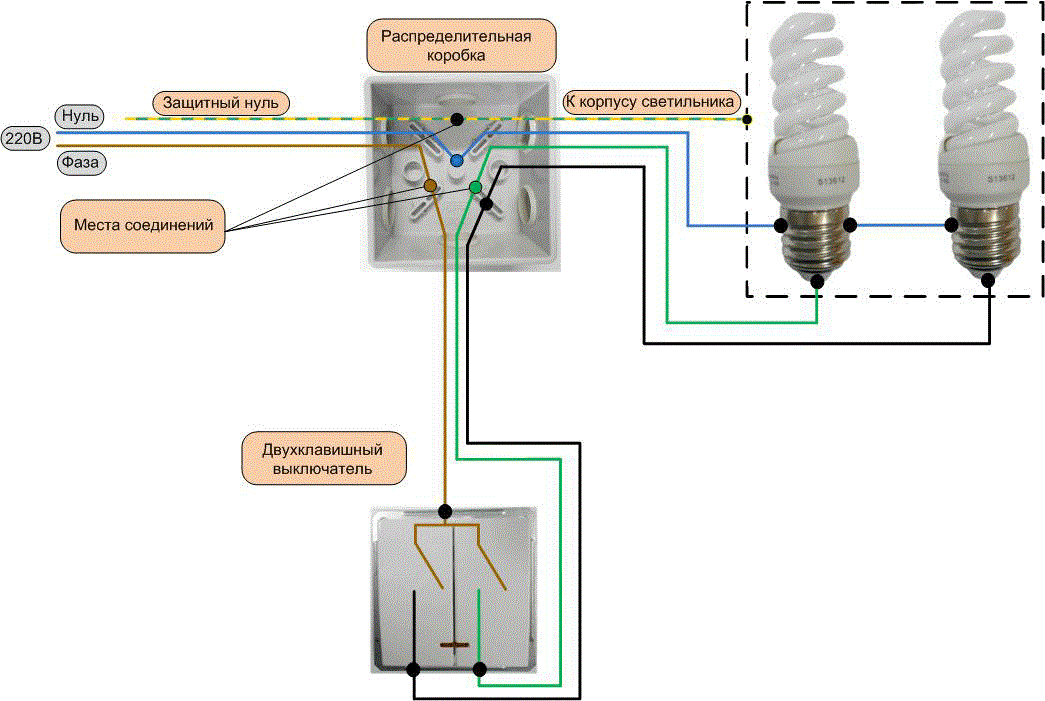
Основной причиной этой проблемы является огромная разница между мощностью ламп накаливания и светодиодов. При определении номинальной мощности диммера не учитывается значительно более высокая эффективность светодиодной лампочки.
Итак, представьте, что у нас есть диммер заднего фронта мощностью 400 Вт. Он без проблем принимает 4 лампочки накаливания мощностью 100 Вт, и вы можете регулировать их яркость по своему усмотрению.
Тем не менее, это не означает, что вы можете пойти и поставить туда 40 светодиодных лампочек по 10 Вт и при этом получить 400 Вт. О, нет. Это не Диснейленд. Боюсь, вам придется разделить максимальную мощность диммера на 10 , чтобы получить соответствующее значение для светодиодных ламп.
В этом случае можно использовать 4 светодиодные лампочки по 10 Вт или меньше, при условии соблюдения минимальной мощности.
Однако важно подчеркнуть, что эта логика служит чисто эмпирическим правилом и ни в коем случае не является точной. Это одна из бесчисленных причин, по которым полная совместимость не может быть гарантирована, что приводит меня к следующему и последнему пункту…
Это одна из бесчисленных причин, по которым полная совместимость не может быть гарантирована, что приводит меня к следующему и последнему пункту…
Почему мои светодиодные лампочки мерцают или не затемняются должным образом?
Вы недогрузили диммер!
Это довольно распространенная проблема, когда люди вынимают свои старые лампы накаливания и просто заменяют их светодиодными аналогами. Представьте, что у вас есть две лампочки накаливания мощностью 60 Вт в сочетании с передовым диммером с минимальной нагрузкой 25 Вт и максимальной нагрузкой 250 Вт. Теоретически эта установка должна работать идеально: суммарная мощность лампочек равна 120 Вт, что значительно выше минимального требования диммера, но также значительно ниже его максимального значения. А теперь представьте, что вы решили повысить эффективность своего дома и инвестировать в новые привлекательные светодиодные лампочки. Эти часы потребляют всего 6 Вт каждый и полностью выпотрошат ваш счет за освещение — результат.
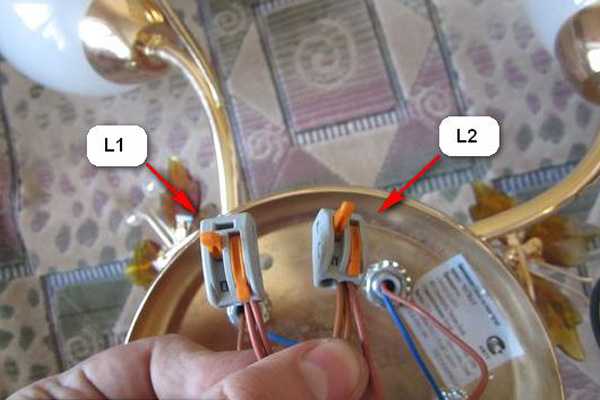 К сожалению, хотя их совокупная мощность в 12 Вт не достигает минимума в 25 Вт, и поэтому они, скорее всего, будут мерцать, выходить из строя или выводить из строя вашу электрику. Итак, каково решение? Конечно же, диммер с низким энергопотреблением!
К сожалению, хотя их совокупная мощность в 12 Вт не достигает минимума в 25 Вт, и поэтому они, скорее всего, будут мерцать, выходить из строя или выводить из строя вашу электрику. Итак, каково решение? Конечно же, диммер с низким энергопотреблением! Вы перегружаете диммер!
Вероятно, это самая распространенная ошибка, которую совершают люди при переходе на светодиоды, когда они забывают разделить максимальную мощность диммера на 10 при рассмотрении допусков для светодиодов. Не забудьте сделать это, прежде чем оценивать, где находится ваша лампочка с точки зрения ее мощности. Если вы разделили номинальную мощность диммера на 10, а совокупная мощность вашей светодиодной лампочки находится между максимальным и минимальным значениями, дерзайте.
Обычная неудача.
Иногда ты делаешь все, что в твоих силах, а мир все равно просто хочет смотреть, как ты борешься. Видите ли, достоинство светодиодных лампочек в том, что они не работают от сети переменного тока, вместо этого они используют постоянный ток низкого напряжения. Это дает ряд их наиболее похвальных преимуществ, но это также означает, что им требуется электронный драйвер для преобразования напряжения, которое они получают от сети. Они встроены в саму лампочку (поэтому вы можете модернизировать светодиодные лампочки непосредственно к существующим светильникам без необходимости их переподключения), но они должны быть совместимы с компонентами диммера для правильного затемнения. Если это не так, они не будут, и, к сожалению, это не то, что вы можете контролировать — все сводится к производителю. Вот почему большинство производителей обычно предоставляют список совместимых диммерных выключателей, которые были опробованы, испытаны и сертифицированы для использования со своими светодиодными лампочками.
Это дает ряд их наиболее похвальных преимуществ, но это также означает, что им требуется электронный драйвер для преобразования напряжения, которое они получают от сети. Они встроены в саму лампочку (поэтому вы можете модернизировать светодиодные лампочки непосредственно к существующим светильникам без необходимости их переподключения), но они должны быть совместимы с компонентами диммера для правильного затемнения. Если это не так, они не будут, и, к сожалению, это не то, что вы можете контролировать — все сводится к производителю. Вот почему большинство производителей обычно предоставляют список совместимых диммерных выключателей, которые были опробованы, испытаны и сертифицированы для использования со своими светодиодными лампочками.
Что я могу сделать, чтобы мои лампочки приглушались должным образом?
Убедитесь, что ваши светодиодные лампочки диммируются.
Это самая простая часть. Базовая способность читать упаковку лампочки и описание продукта должны помочь вам в этом.
Обновите схему диммирования от переднего края до заднего края, готового для светодиодов.
Передовые схемы МОГУТ работать со светодиодной технологией, но это гораздо сложнее понять, представляет гораздо больший риск и не творит чудес с долговечностью ваших лампочек.
Используйте совместимый диммер.
В большинстве случаев мы рекомендуем нашу линейку диммеров Varilight. Они совместимы с большим количеством светодиодных ламп и имеют очень удобные допуски, от низких минимальных нагрузок до значительных максимальных мощностей.
Переход на цепь без диммирования.
Как часто вы на самом деле используете функцию затемнения лампочки? Раз в год на Рождество, когда семейного праздника, вероятно, недостаточно, чтобы оправдать дополнительную головную боль. Самый простой и эффективный способ устранить любой потенциальный набор проблем — просто удалить среду, в которой они могут возникать.
Убедитесь, что все ваши лампочки одного типа и одного производителя.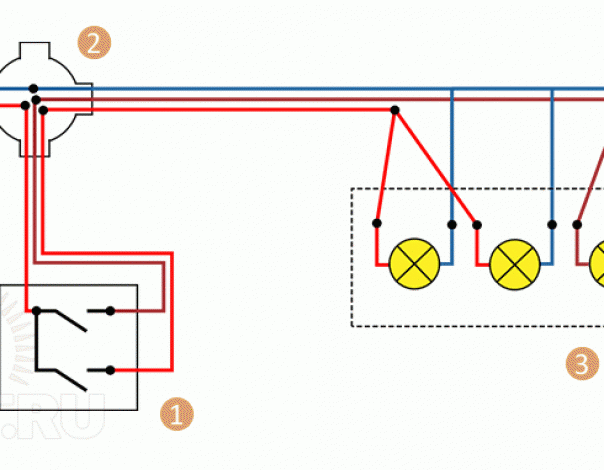
Это гарантирует, что все драйверы в схеме сделаны одними и теми же людьми и, следовательно, остаются взаимно совместимыми. Если вы используете небольшое количество лампочек Philips, совместимых с определенным диммером, но затем чередуете их с лампочками другой марки, вы рискуете поставить под угрозу всю схему.
Замените низковольтные лампы на лампы сетевого напряжения.
Это устраняет необходимость во внешних трансформаторах и сводит к минимуму риск проблем с совместимостью. Как указано выше, если ВСЕ ваши лампочки произведены Philips, но для преобразования их напряжения требуется сторонний трансформатор, он также должен быть совместим. Если это не так … вы получаете картину.
Диммирование светодиодных ламп МОЖЕТ, конечно, быть сложной задачей, но если все сделано правильно, преимущества безграничны: от повышения эффективности и долговечности ламп до плавного и бесшумного затемнения, которое выглядит намного лучше, чем его аналог с лампами накаливания.
И последнее замечание: даже если вам не нужно быть электриком, чтобы понять, почему и как работают определенные типы цепей, мы всегда советуем обращаться к ним за помощью, когда на самом деле занимаемся какой-либо работой с ними.
Самые продаваемые светодиодные лампы с регулируемой яркостью
Самые продаваемые диммерные выключатели
4.1 26 голосов
Рейтинг статьи
Все, что вам нужно знать об этом
Недавно мы получили для тестирования новый двухрелейный модуль Shelly 2.5, и результаты действительно впечатляют. Это, пожалуй, самое универсальное устройство, которое мы тестировали в последнее время и специально предназначенное для мастеров, благодаря его способности менять прошивку и подключаться к системам домашней автоматизации с открытым исходным кодом с использованием MQTT из коробки.
Это будет очень подробный обзор, поэтому взгляните на темы, которые будут затронуты, на случай, если вы находитесь в затруднительном положении и хотите перейти прямо к делу.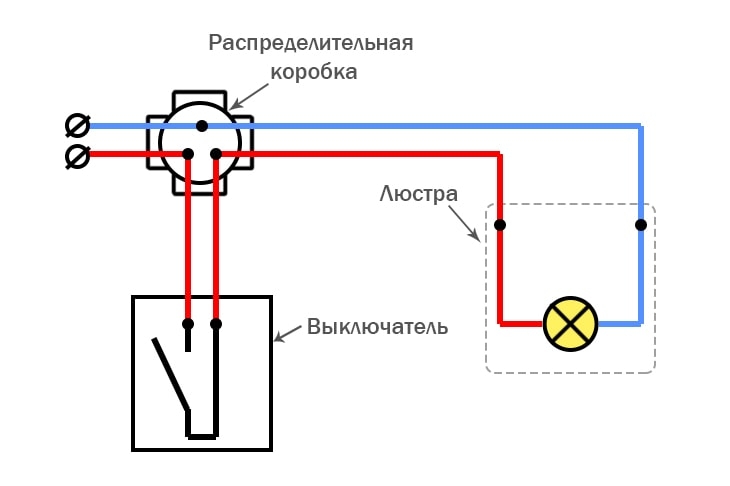
- Что такое Shelly 2.5?
- Шелли 2.5: плюсы и минусы
- Взаимодействие с Shelly 2.5
- Технические характеристики
- Мобильное приложение Shelly 2.5: знакомство с настройками.
- Веб-интерфейс и мобильное приложение
- Шелли 2.5: подведение итогов
Что такое Shelly 2.5?
Shelly 2.5 — это Wi-Fi-устройство, которое можно использовать для управления электрическими цепями с помощью двух внутренних реле. Его можно использовать как двухканальное реле с индивидуально управляемыми выходами или как контроллер жалюзи.
Оба реле также могут измерять мощность. Он имеет два входа для локальных переключателей/кнопок, так что вы можете использовать его и без приложения, установив переключатели или кнопки на его входы.
Он очень маленький ( 39 x 36 x 17 мм ), поэтому его можно установить в коробку за настенным выключателем и подключить к нему имеющийся переключатель/кнопку.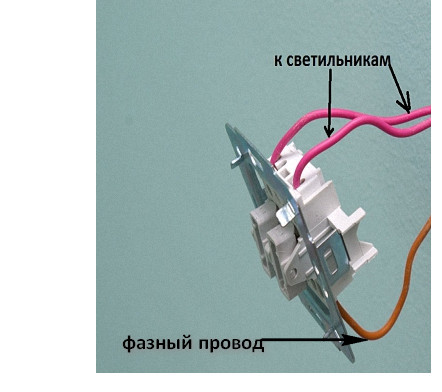 Это здорово, потому что позволяет превратить практически любой старомодный переключатель в умный, которым можно управлять дистанционно или вручную.
Это здорово, потому что позволяет превратить практически любой старомодный переключатель в умный, которым можно управлять дистанционно или вручную.
Здесь вы можете ознакомиться с различными схемами конфигурации устройства.
Shelly 2.5: плюсы и минусы
Shelly 2.5: плюсы
- Чрезвычайно универсальное устройство, способное превратить почти любое устройство в интеллектуальное.
- Может измерять энергопотребление и выполнять на его основе различные действия.
- Исключительные меры безопасности для предотвращения возгорания электричества.
- Бесконечные сторонние интеграции.
- Постоянно пополняется новыми функциями.
- Очень маленький размер. Он может поместиться где угодно.
Shelly 2.5: Минусы
- Это не устройство типа plug and play. Чтобы его установить, нужно уметь обращаться с электричеством.
- Он использует Wi-Fi. Если вы увеличиваете количество устройств дома, вам может понадобиться более качественный маршрутизатор.

Взаимодействие с Shelly 2.5
Из коробки Shelly 2.5 можно дистанционно управлять по следующим каналам:
- Приложение для смартфона – Android, IOS.
- Веб-клиент с помощью интернет-браузера.
- Голосовые помощники — Amazon Echo, Google Home
- REST-API для разработчиков.
Приложение для смартфонов управляет устройствами из облака Shelly, поэтому, пока вы можете подключиться к Интернету, вы сможете управлять устройствами.
Не совсем из коробки, однако с небольшими доработками устройства также можно использовать с протоколом MQTT и протоколом на основе CoAP (CoIoT).
Если вам недостаточно всех этих опций, Shelly 2.5 поставляется с заголовком для программирования/отладки, чтобы вы могли прошить альтернативную прошивку.
Технические характеристики
Давайте сначала посмотрим на технические характеристики устройства…
Напряжение: 110-230 В ±10% 50/60 Гц переменного тока или 24-60 В постоянного тока.
Макс. ток реле: 10A
Рабочая температура: – от 40°C до 40°C
Частота Wi-Fi: 2400 – 2500 МГц
Диапазон: 50 м на открытом воздухе и 30 м в помещении
Если вы посмотрите на технические характеристики, вы увидите важную цифру, которая является максимальным током. Реле выдерживает ток 10А каждое. Это означает, что если вы используете напряжение 230 В переменного тока, максимальная мощность на канал составляет 2300 Вт, при 110 В переменного тока — 1100 Вт, а при 24 В постоянного тока — 240 Вт. Вы должны помнить об этом, чтобы убедиться, что устройство, которое вы подключаете, не превышает максимальную мощность, указанную в этом разделе.
Реле Shelly 2.5 не являются беспотенциальными, как в Shelly 1, поэтому они выдают такое же напряжение, которое используется для питания самого устройства.
Например, если вы снабдите Shelly 2.5 напряжением 230 В переменного тока, реле также будут выдавать 230 В переменного тока. Входы переключателей SW1 и SW2 работают одинаково, поэтому на входы подается то же напряжение, что и для питания Shelly 2.5.
Входы переключателей SW1 и SW2 работают одинаково, поэтому на входы подается то же напряжение, что и для питания Shelly 2.5.
Если вы посмотрите схемы подключения в начале поста, то заметите, что там два L-разъема. Они внутренне связаны друг с другом, поэтому они всегда имеют один и тот же «потенциал» (напряжение, фаза).
Это означает, например, что при использовании переменного напряжения нельзя подключить одну фазу к другому L-разъему, а вторую фазу к другому L-разъему, поэтому оба L-разъема должны быть за одной фазой. и напряжение.
Следует отметить, что, в отличие от многих других устройств с несколькими напряжениями, при использовании Shelly с 24–60 В пост. . Это становится понятнее при просмотре схемы.
Shelly 2.5 имеет датчик температуры для предотвращения перегрева. Если температура становится слишком высокой, устройство автоматически отключается. Он также имеет усиленную защиту и, хотя это и не рекламируется, также обнаруживает утечку на землю. Если разница в токе между L и N составляет более 10 мА, он автоматически отключается.
Я не знаю ни одного другого устройства, в котором реализованы все эти функции безопасности, что делает Shelly 2.5 одним из самых безопасных вариантов сделать ваши устройства умнее.
Установка Shelly 2.5
У меня нет IOS-устройств, поэтому все детали, показанные ниже, основаны на ОС Android.
Первый шаг — загрузить приложение Shelly с помощью Google Play или Apple Store, в зависимости от того, какое устройство вам нравится. Вы можете использовать QR-коды ниже, чтобы найти приложения.
После того, как вы загрузили и установили приложение, вы должны начать с добавления комнаты в свои настройки. Вы можете сделать это, нажав на три линии в правом верхнем углу, а затем нажав «Добавить комнату». Я уже проверял это несколько раз, так что часть настроек уже сделана на моей стороне.
Комната — это просто способ классифицировать ваши устройства в приложении.
После этого вам будет предложено дать комнате имя и картинку. Для изображения комнаты вы можете использовать 2 разных встроенных изображения или загрузить свое собственное изображение.
Для изображения комнаты вы можете использовать 2 разных встроенных изображения или загрузить свое собственное изображение.
После того, как вы закончите, нажмите «Сохранить комнату». Теперь вы готовы начать добавлять устройства, поэтому нажмите «Добавить устройства».
Теперь приложение Shelly перенесет вас на экран, на котором показаны обнаруженные вами устройства. Поскольку вы еще не искали новые устройства, на этой странице ничего не отображается, поэтому вам следует нажать «Поиск новых устройств».
После этого приложение проведет вас через процесс настройки параметров Wi-Fi, который является последним шагом перед поиском устройств.
При использовании андроид устройства режим включения должен автоматически определять Точку Доступа, которую создает Shelly 2.5, и добавлять ее автоматически.
По моему опыту, был один раз, когда приложение не обнаружило новую Shelly 2.5 автоматически, поэтому я начал новый поиск включения и вместо своей домашней сети Wi-Fi выбрал точку доступа, созданную новой Shelly 2. 5. . В итоге приложение нашло устройства и включило их.
5. . В итоге приложение нашло устройства и включило их.
Согласно руководству Shelly 2.5, таким же образом можно добавлять новые устройства в Shelly при использовании IOS-устройства.
Если включение прошло успешно, вы должны увидеть следующий экран, информирующий вас о том, что найдено новое устройство.
Коснитесь «Обнаруженные устройства», и вы увидите новое добавленное устройство. Теперь вы можете нажать «Нажмите, чтобы добавить», и приложение Shelly 2.5 проведет вас через процесс добавления нового устройства. Когда вы будете готовы, вы можете нажать «Сохранить устройство».
В конце процесса пользовательский интерфейс спросит вас, хотите ли вы подключить устройство к облаку. Это зависит от вас, но имейте в виду, что требуется удаленное управление устройством с помощью приложения для смартфона.
Если вы решили подключить его к облаку и все идет хорошо, вы увидите страницу, на которой отображается статус подготовки устройства. Это может занять некоторое время, поэтому наберитесь терпения.
Через некоторое время вы видите тексты «0W» и «Local» в дополнение к кнопке питания на правой стороне обоих каналов. Это информирует о том, что ваше новое устройство готово к использованию.
Скорее всего, вы также увидите маленькие оранжевые плитки со стрелками слева от каналов. Это говорит о том, что для устройства доступны обновления. Убедитесь, что вы загружаете последние обновления.
Вы также должны увидеть всплывающее окно с надписью «Доступна новая прошивка». Нажмите «Обновить все» и дайте ему обновить прошивку. Через некоторое время приложение сообщит вам, что обновление прошло успешно.
Теперь ваше устройство готово к использованию. Нажмите кнопки питания для проверки, и вы должны услышать щелканье реле внутри Shelly 2.5.
Shelly 2.5: Знакомство с настройками
В этом разделе очень подробно описаны все настройки, доступные в Shelly 2.5. Имеет смысл прочесть ее после того, как устройство будет у вас в руках.
Сначала я пройдусь по настройкам мобильного приложения, а затем в конце покажу, что вы можете делать с веб-интерфейсом, но не с мобильным приложением.
На экране, где показаны оба канала, вы можете открыть первые настройки. Нажмите на три линии в правом верхнем углу, а затем нажмите на значок редактирования (карандаш).
Вы увидите желтую плитку, позволяющую редактировать канал, и красную плитку, которую можно использовать для удаления канала.
Экран «Редактировать устройство» позволяет редактировать некоторые основные сведения о канале, такие как название, помещение и тип самого канала (свет или розетка).
С технической точки зрения разница между светом и розеткой не так уж велика, но она имеет значение, когда вы обращаетесь к объектам из голосового помощника, такого как Alexa или Google Home.
Далее переходим к настройкам, которые находятся под каналом. Коснитесь первого (или второго) канала, и вы увидите следующий экран.
На этом экране вы можете управлять реле с помощью кнопки питания и видеть «Общее» потребление энергии и текущее потребление энергии.
Этот экран также предлагает ряд функций, которые я опишу в этом разделе.
Таймер
Таймер можно настроить на включение или выключение реле через определенное количество секунд.
Похоже, оба таймера нельзя использовать одновременно. Мне удалось включить и установить время для обоих таймеров в приложении, но на самом деле реле подчиняется только другому. Скорее всего это сделано специально, чтобы нельзя было сделать бесконечный цикл изменения состояния реле.
Недельное расписание
Недельное расписание может включать или выключать реле в зависимости от недельного и ежедневного расписания.
Если вы коснетесь поля «Время», вы также сможете найти параметры «Восход» и «Закат». Это довольно крутая функция для построения автоматизации в зависимости от времени суток. Он будет помнить ваше фактическое географическое положение.
Он будет помнить ваше фактическое географическое положение.
Интернет/Безопасность
Перейдем к следующему разделу, Интернет/Безопасность. Здесь вы можете настроить некоторые основные функции сети и безопасности.
Wi-Fi-режим — клиент
Здесь вы можете указать, к какому Wi-Fi Shelly 2.5 следует подключаться, и установить статический IP-адрес.
Установка статического IP-адреса всегда является хорошей идеей, когда речь идет об устройствах, которые зафиксированы в определенном положении. Например, если вы хотите подключиться к вашей оболочке через веб-интерфейс, вам нужно знать IP-адрес устройства.
Также Если вы хотите, например, управлять другими устройствами Shelly с помощью URL-адресов, найденных в разделе «Действия» (мы вернемся к этому позже), вам необходимо знать IP-адрес этого устройства.
При настройке статического IP-адреса всегда следует учитывать возможность установки статического IP-адреса за пределами DHCP-зоны маршрутизатора. Например, вы можете установить DHCP-область маршрутизатора на 192.168.0.2 — 192.168.0.49 и получить статические IP-адреса из области 192.168.0.50 — 192.168.0.99. Таким образом, ваш маршрутизатор никогда не сможет дать тот же IP-адрес любому другому устройству, поскольку ваши статические IP-устройства находятся за пределами его DHCP-диапазона.
Например, вы можете установить DHCP-область маршрутизатора на 192.168.0.2 — 192.168.0.49 и получить статические IP-адреса из области 192.168.0.50 — 192.168.0.99. Таким образом, ваш маршрутизатор никогда не сможет дать тот же IP-адрес любому другому устройству, поскольку ваши статические IP-устройства находятся за пределами его DHCP-диапазона.
Для того чтобы установить статический IP нужно:
- Сам IP адрес. Вы можете использовать все, что захотите, но оно должно находиться в том же адресном пространстве, что и другие устройства. Например, IP-адреса, начинающиеся с 192.168.0.
- Установите сетевую маску на ту же маску, которую используют другие устройства в вашей домашней сети.
- IP-адрес шлюза. (IP-адрес маршрутизатора)
- ДНС. Это необязательно.
После того, как вы установили все эти детали, вы можете нажать «Подключиться». Если все пойдет хорошо, ваше устройство можно будет найти по IP-адресу, который вы установили на шаге 1.
Если дела пошли плохо и вы больше не можете подключиться к своему устройству Shelly, вот что вы можете сделать, чтобы вернуть его. работает:
- Удалите устройство из приложения Shelly и установите его в режим точки доступа. Вы можете перевести устройство в режим AP, нажав кнопку сброса в течение 10 секунд. Другой способ сделать это — нажать кнопку/переключатель, подключенную к SW1 или SW2, 5 раз в течение 1 минуты сразу после включения устройства.
- Повторно запустить включение.
Резервный Wi-Fi-клиент
Позволяет настроить резервный Wi-Fi на случай, если основной по какой-то причине выйдет из строя или пропадет.
Если вы используете статический IP-адрес, я бы рекомендовал установить резервный статический IP-адрес Wi-Fi таким же, как основные настройки статического IP-адреса Wi-Fi. После этого ваше устройство сможет работать так же, как и раньше.
Это довольно полезная функция, которая может сделать вашу систему домашней автоматизации более стабильной.
Режим Wi-Fi — точка доступа
В этом разделе Shelly настраивается как точка доступа, чтобы к ней можно было подключиться.
Ограничить вход в систему
Чтобы защитить доступ через веб-интерфейс, всегда полезно настроить пользователя и пароль, и этот раздел позволяет вам это сделать.
Облако
Здесь вы можете подключить/отключить shelly к/от облака. Если устройство не подключено к облаку, им нельзя управлять за пределами собственной сети, если только вы не настроите переадресацию портов в своем роутере.
Также, если вы используете MQTT для управления своим shelly 2.5, вы не сможете подключить его к облаку.
Безопасность
Одной из основных особенностей Shelly 2.5 является множество функций безопасности, которыми он оснащен. Одной из таких функций является защита от перегрузки.
Этот параметр позволяет установить желаемую защиту от максимальной мощности. Это означает, что при превышении установленной мощности Shelly 2.5 автоматически выключает реле.
Это означает, что при превышении установленной мощности Shelly 2.5 автоматически выключает реле.
Отлично подходит для защиты электрических устройств от перегрузки или защиты самого реле.
Как я уже упоминал в начале этой статьи, реле Шелли может работать с током до 10А. Если вы решите использовать защиту максимальной мощности для защиты реле, помните, что она зависит от напряжения, которое вы используете для питания устройства.
Например, при использовании 230 В переменного тока максимальная защита по мощности должна составлять не более 2300 Вт, а при использовании 24 В постоянного тока — 240 Вт.
Несмотря на то, что реле Shelly может выдерживать ток 10 А, обычно лучше нагрузить цепь так, чтобы максимальный ток никогда не достигался. Обычно электрические штуки работают лучше, когда они не загружены на 100% своих возможностей все время. Обычно я предпочитаю придерживаться 80% возможностей устройства, поэтому в Shelly 2.5 это будет означать постоянный ток 8А.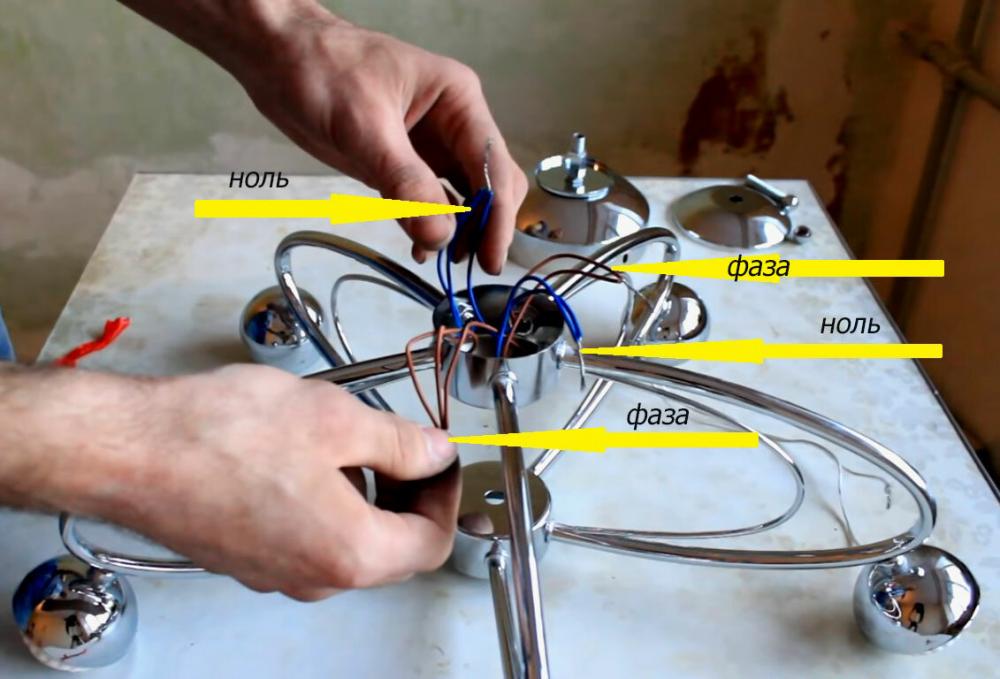
В реальной жизни, например, при использовании Shelly 2.5 за настенным выключателем нагрузка намного меньше даже 8А, так как освещение обычно группируется в более мелкие цепи.
Электрические цепи также должны быть защищены как минимум автоматическими выключателями. При использовании напряжения от 110 В переменного тока до 230 В переменного тока вы должны использовать автоматический выключатель дифференциального тока в дополнение к основному автоматическому выключателю. Напряжения от 110 В до 230 В переменного тока могут быть опасными для жизни, и даже если вы используете меньшее напряжение, они могут вызвать пожар в случае короткого замыкания.
Если вы не имеете квалификации для работы с напряжением 110–230 В переменного тока, наймите электрика для установки. Таким образом, установка становится легальной и выполняется с самого начала.
Действия
Помимо срабатывания механических реле внутри устройства, Shelly 2.5 также может запускать другие устройства, которыми можно управлять с помощью URL-адреса. Действие может запускаться на основе различных событий.
Действие может запускаться на основе различных событий.
Если вы хотите углубиться в эту тему, вы должны проверить следующий пост в группе поддержки Facebook.
Настройки
Shelly 2.5 имеет множество опций, которые могут сделать настройки немного сложными, но это цена, которую нужно заплатить, если вы хотите устройство, которое делает все это.
Режим включения по умолчанию
Режим по умолчанию определяет, что происходит, когда Shelly снова включается, например, после отключения электроэнергии.
Он может действовать четырьмя различными способами: реле включается, реле выключается, восстанавливает последнее состояние и переключается.
Первые три варианта говорят сами за себя, но в режиме переключения , реле работает в соответствии с локальным переключателем (SW1 или SW2), который к нему подключен.
Тип кнопки
Локальный переключатель/кнопку (SW1 и SW2) можно настроить на работу в 5 различных режимах: Мгновенный, Переключатель, Край, Отсоединенный и переключатель активации.
На следующих рисунках графически поясняются различные режимы. Двунаправленные стрелки показывают момент нажатия кнопки и изменения состояния реле. 1 означает включенное состояние, 0 означает выключенное состояние.
Мгновенное действие: Может использоваться вместе, например, с кнопкой возврата с пружиной (импульсной). Состояние реле всегда меняется при нажатии кнопки (нарастающий фронт):
Тумблер: Это следует использовать, когда у вас есть флип-выключатель, т.е. основной выключатель света с двумя разными положениями. Когда он установлен таким образом, переключатель всегда включает реле в определенном положении и выключает его в другом положении.
Край: Используйте это, если у вас есть флип-переключатель, и вы всегда хотите изменить состояние реле, когда переключатель щелкнут:
Отдельный: Это отделяет ручной переключатель от реле, поэтому при нажатии переключателя/кнопки состояние реле вообще не меняется. Однако, когда вы нажимаете переключатель, он по-прежнему регистрирует взаимодействие в теме MQTT переключателя.
Однако, когда вы нажимаете переключатель, он по-прежнему регистрирует взаимодействие в теме MQTT переключателя.
Используя эту конфигурацию, SW1 и SW2 можно использовать в качестве «цифровых входов», например, для передачи состояния датчиков типа ВКЛ/ВЫКЛ в вашу систему домашней автоматизации.
Таким образом, когда Shelly 2.5 настроен таким образом, устройство имеет два входа и два выхода, которые можно использовать по мере необходимости:
Переключатель активации: При изменении состояния SW1 реле всегда включается. Независимо от того, что происходит на входе SW1, реле остается включенным до тех пор, пока оно не будет выключено другим способом, например, таймером или датчиком движения.
Режим
Shelly 2.5 может работать в двух режимах:
- Реле: В этом режиме устройство предназначено для включения или выключения различных устройств.
- Рольставни: Может использоваться для управления различными типами рольставен (двери, окна и т.
 д.). Поддерживает команды ВВЕРХ, ВНИЗ и СТОП.
д.). Поддерживает команды ВВЕРХ, ВНИЗ и СТОП.
Обновление прошивки
Очень понятно, здесь вы можете обновить прошивку устройства.
Часовой пояс и ГЕО-местоположение
Этот раздел позволяет переключаться между автоматическим определением часового пояса и ручным.
Сброс к заводским настройкам
Эта опция возвращает Shelly 2.5 к исходной конфигурации, когда вы открывали коробку. Имейте в виду, что вы потеряете все настройки, включая данные о Wi-Fi и облаке.
Информация об устройстве
Здесь вы можете найти всю информацию об устройстве, это становится очень актуальным, если вы используете интеграцию MQTT, поскольку идентификатор устройства является частью темы.
Группы и сцены
Эта функция позволяет группировать функции, которые могут запускаться вместе.
Группы
Используя Группы , вы можете группировать разные устройства и управлять ими всеми одновременно. Например, вы можете сгруппировать все источники света в доме в одну группу, а затем включить или выключить их все одной кнопкой. Кажется, что в настоящее время вы можете группировать только устройства со схожими функциями.
Например, вы можете сгруппировать все источники света в доме в одну группу, а затем включить или выключить их все одной кнопкой. Кажется, что в настоящее время вы можете группировать только устройства со схожими функциями.
Сцены
Сцены — это своего рода набор автоматизации в виде триггер + действие.
Условие «Когда» может быть основано на времени (таймер, ежедневная активация, однократная активация) или на устройстве. Поскольку мы используем Shelly 2.5, триггеры на основе устройства: «когда реле выключено», «когда реле включено», «когда мощность меньше» и «когда мощность больше».
Для этих условий уровня мощности вы также можете установить, будет ли сцена выполняться только один раз или многократно.
Вы также можете добавить несколько условий «Когда».
После установки условия «Когда» вы устанавливаете действие «СДЕЛАТЬ» (или несколько из них). При использовании Shelly 2.5 для действий «DO» вы можете настроить его реле на включение или выключение или заставить приложение отправлять собственное уведомление через приложение или по электронной почте.
После установки При условиях и Выполнении действий можно установить «Активное время». Это означает период времени, когда сцена разрешена для выполнения. Вы можете выбрать, в какие дни недели, время начала и окончания действие будет оставаться активным.
Если вы довольны результатами, нажмите «Сохранить» и протестируйте их.
Веб-интерфейс и мобильное приложение
Существует несколько различий между мобильным приложением и веб-интерфейсом для устройств с оболочкой.
Приложение Shelly включает в себя все ваши устройства Shelly и их настройки, однако через веб-интерфейс вы можете управлять только тем устройством, к которому подключаетесь. Это означает, что веб-интерфейс явно имеет только те настройки, которые необходимы для управления подключенным устройством.
Доступ к веб-интерфейсу можно получить, проверив IP-адрес устройства в «Информации об устройстве» и написав его в адресной строке браузера: http://
Веб-интерфейс соответствует эстетике мобильного приложения, но имеет несколько дополнительных опций.
SNTP-сервер:
Настройте SNTP-сервер для синхронизации времени. По умолчанию используется «time.google.com»
Дополнительно — настройки разработчика
— Здесь можно включить выполнение действий по протоколу CoAP(CoIOT) и MQTT-протоколу.
У меня нет опыта работы с CoAP-протоколом, но вы можете найти его документацию по этой ссылке.
MQTT:
При включении MQTT-протокола вы должны увидеть этот экран.
Здесь вы можете установить имя пользователя, пароль, IP-адрес и порт вашего MQTT-брокера (поле сервера), минимальное и максимальное время повторного подключения, время поддержания активности, чистую сессию, сохранение, максимальное качество обслуживания, последнее тема и последнее будет сообщение.
Я протестировал его с Openhab и Mosquitto-broker, для которого мне нужно было только изменить IP-адрес брокера MQTT. Я не использую имя пользователя и пароль, так как мой сервер доступен только локально.
Я не использую имя пользователя и пароль, так как мой сервер доступен только локально.
Имейте в виду, что если вы хотите использовать MQTT с shelly 2.5, в настоящее время его необходимо отключить от облака. Таким образом, вы больше не можете управлять им удаленно и не можете просматривать историю его потребления. Если вы используете платформу домашней автоматизации, такую как openHAB, это не обязательно проблема, поскольку все эти функции могут быть реализованы там.
Также кажется, что при локальном подключении к Wi-Fi Shelly 2.5 с поддержкой MQTT не всегда может управляться из мобильного приложения или, по крайней мере, требуется много времени, чтобы устройство стало доступным. Я надеюсь, что это только программная проблема, которая может быть решена с помощью обновлений прошивки.
Вы можете найти дополнительную документацию по конфигурации MQTT по этой ссылке.
Shelly 2.5: подведение итогов
Итак… что вы думаете об устройстве Shelly 2.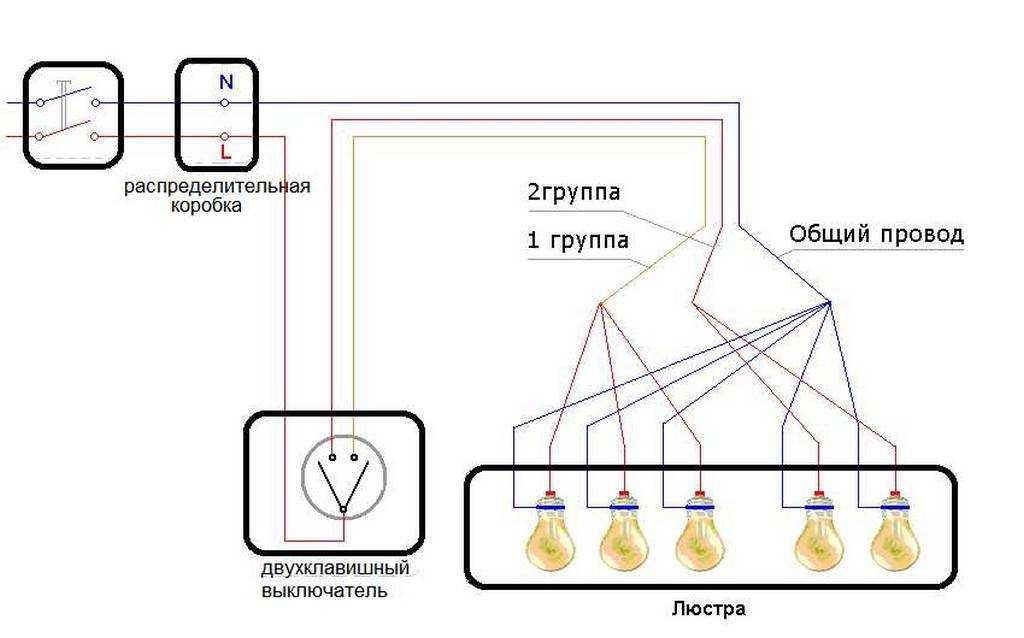 5…
5…
- Shelly 2.5 — чрезвычайно универсальное устройство. Вы можете использовать его самостоятельно, но он также хорошо интегрируется с другими устройствами благодаря сторонним интеграциям, таким как REST-api, MQTT, CoAP, Alexa и Google Assistant.
- Цена очень конкурентоспособна, особенно если учесть, что он может заменить интеллектуальные коммутаторы, которые, как правило, стоят дороже. Нет необходимости грабить банк, если вы решите улучшить каждый светильник дома с помощью модуля Shelly 2.5.
- Как я уже говорил, эти устройства работают через Wi-Fi, поэтому в какой-то момент он может превзойти возможности вашего маршрутизатора. Если вы хотите решить эту проблему, вы всегда можете при дополнительном маршрутизаторе расширить сеть или обновить существующую. Это также улучшит ваше покрытие Wi-Fi, что всегда хорошо.
- Одним из самых важных моментов является то, что эти устройства постоянно получают обновления прошивки и постоянно добавляют новые функции.



 д.). Поддерживает команды ВВЕРХ, ВНИЗ и СТОП.
д.). Поддерживает команды ВВЕРХ, ВНИЗ и СТОП.